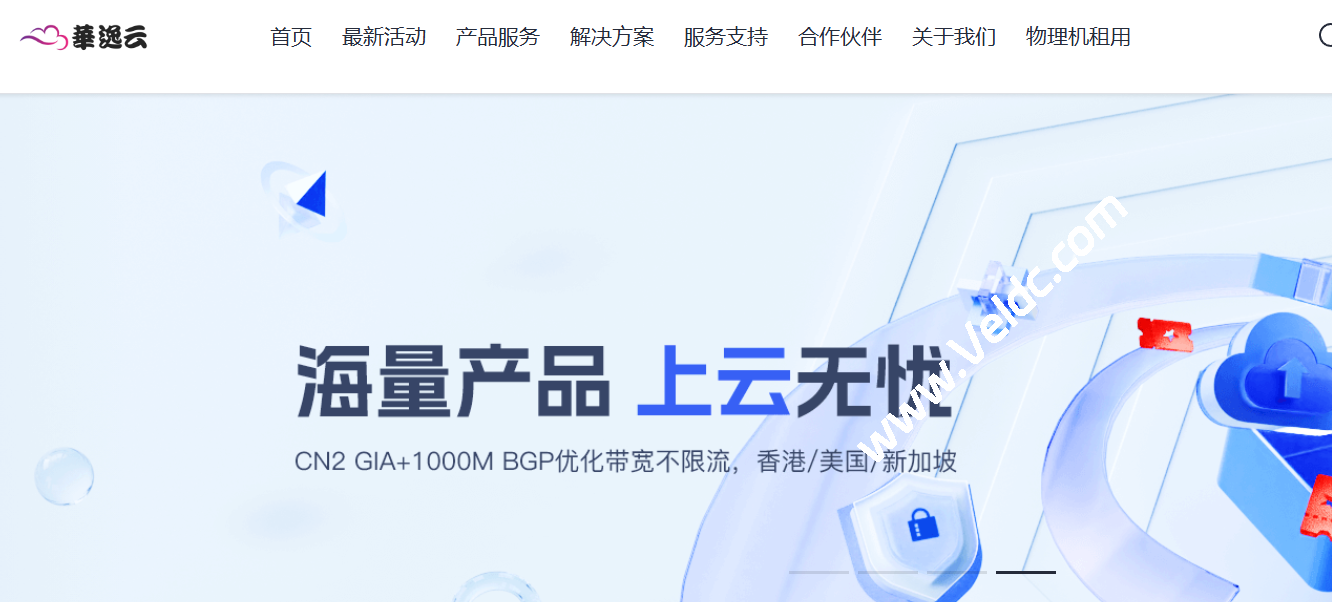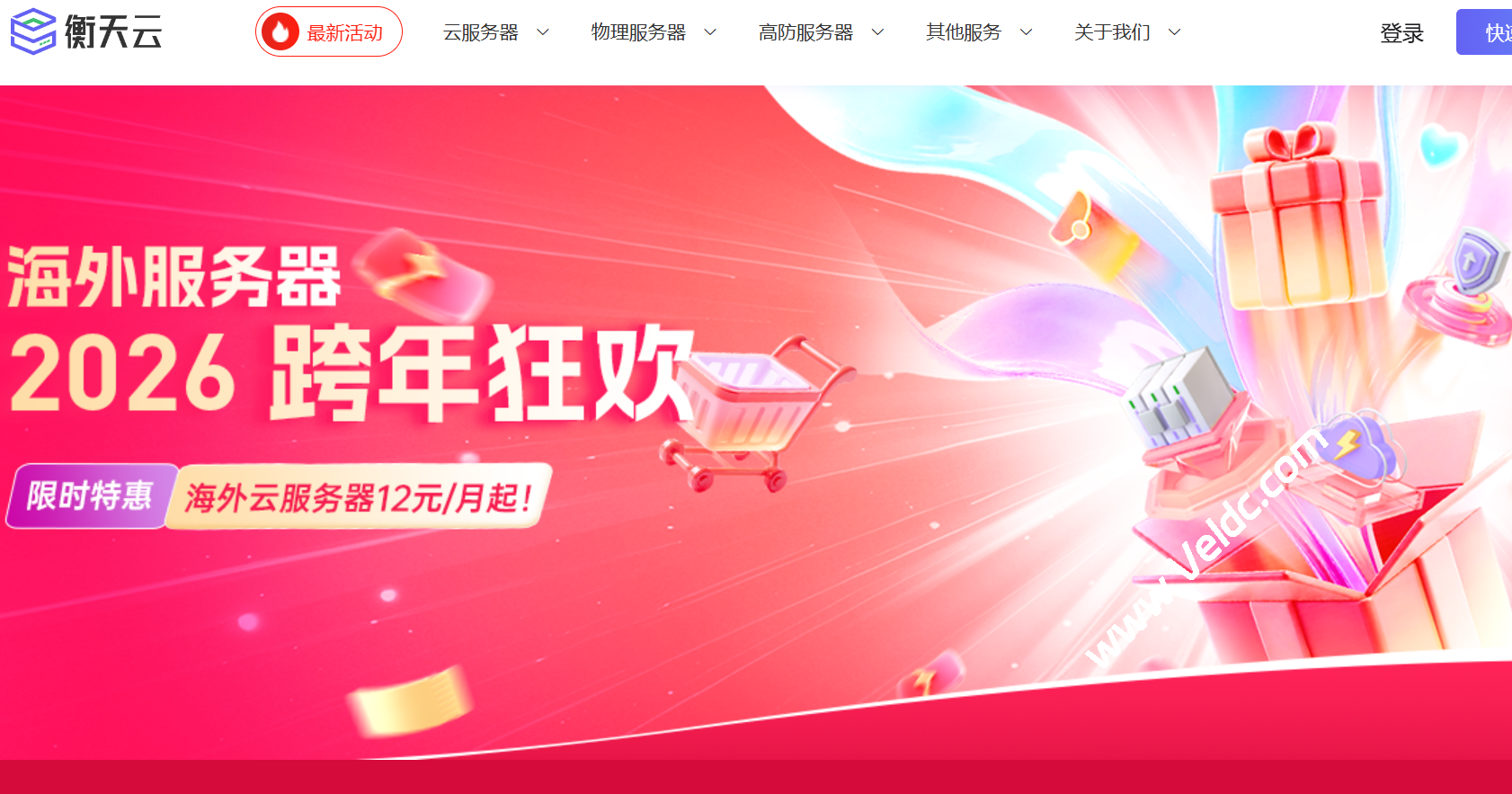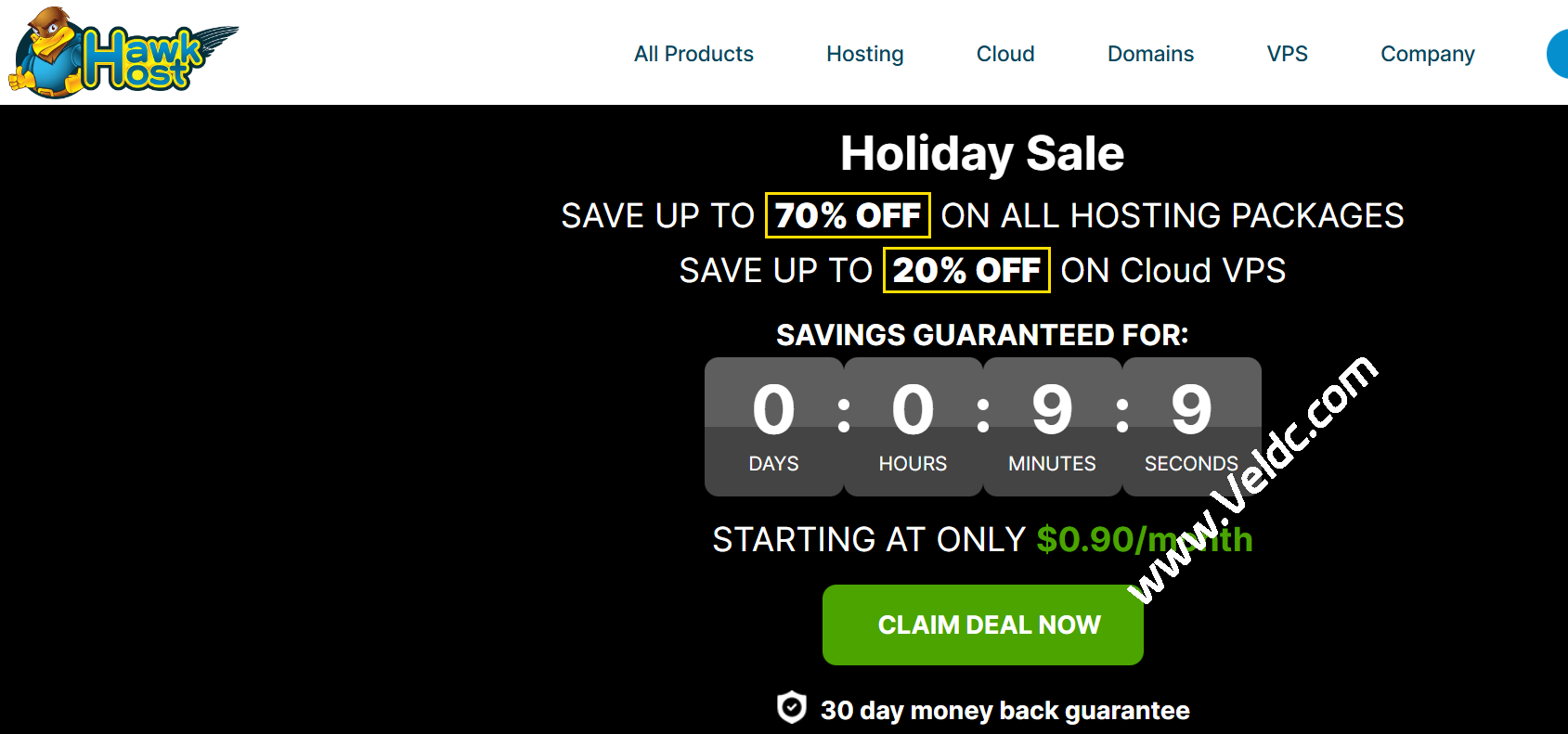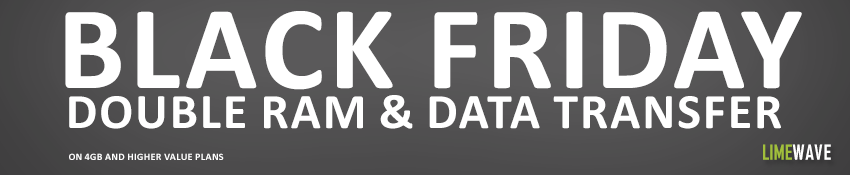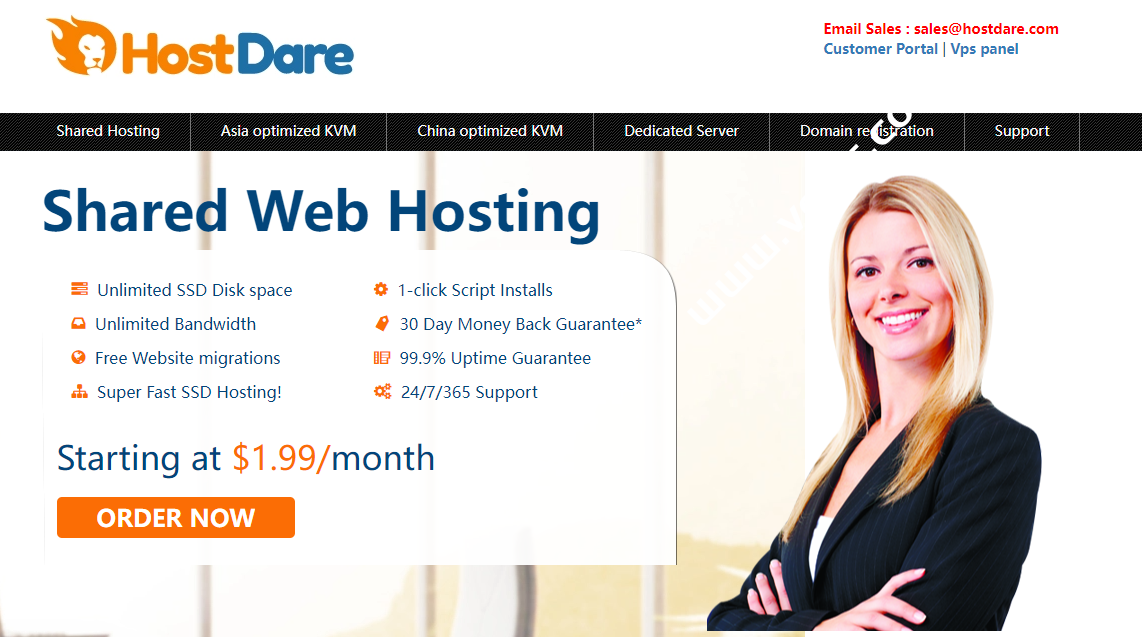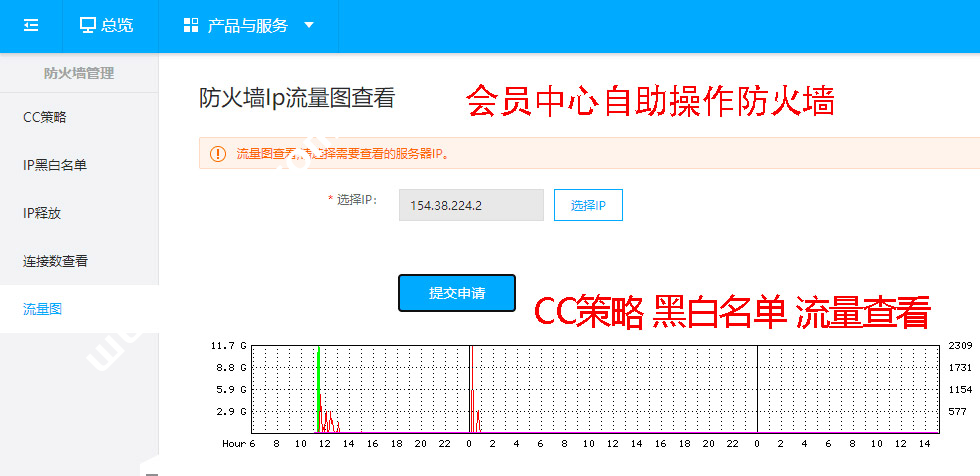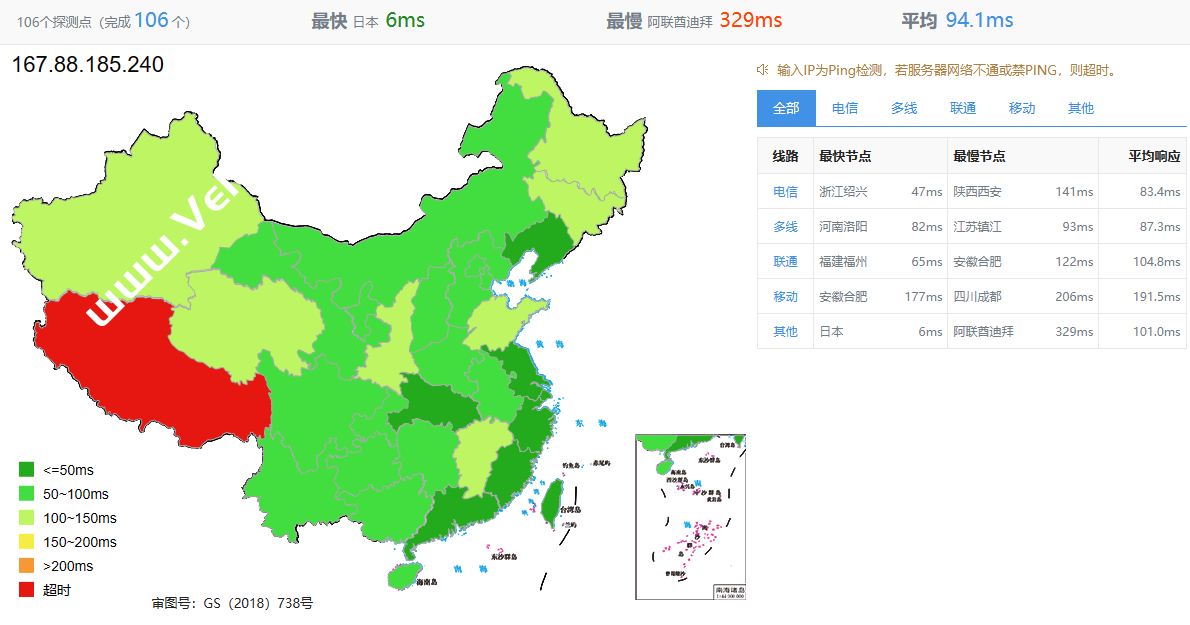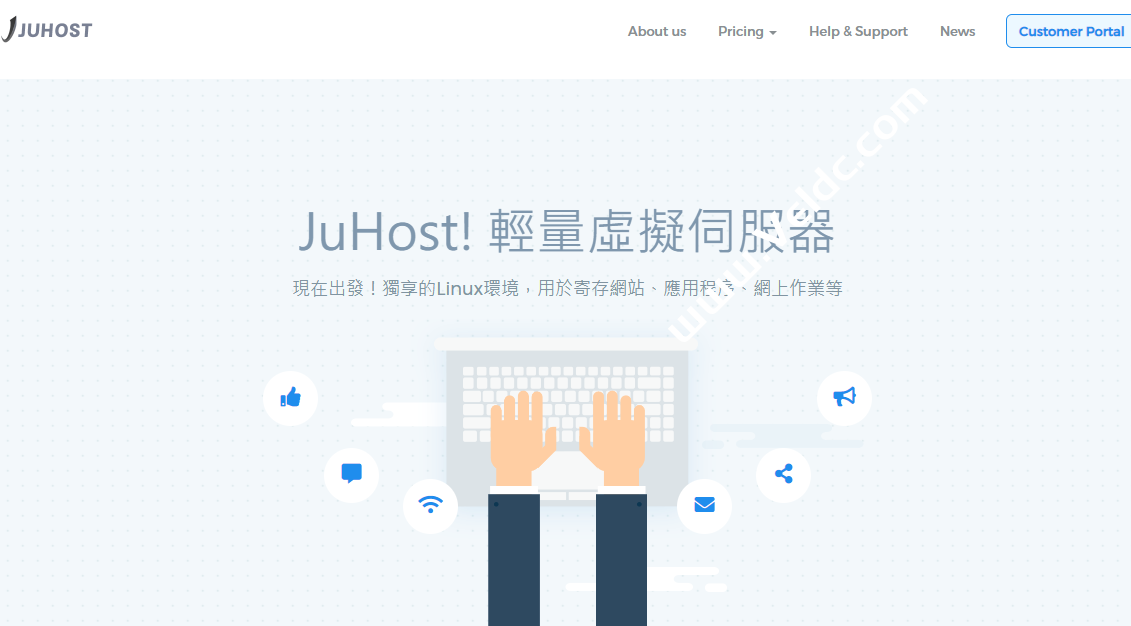ChemiCloud是非常专业的WordPress主机商,完全可以取代SiteGround。接下来小编一步一步教大家如何使用优惠码购买ChemiCloud主机,下面是你需要完成的所有步骤。如果使用优惠码购买ChemiCloud主机,以中间的Pro方案为例,原价6.95美元/月的套餐,优惠后的价格是5.56美元/月,非常的划算。所有主机套餐优惠后的价格如下。
ChemiCloud是一家2016年成立的云虚拟主机,机房遍布全球,性价比非常的高。它集成了Digital Ocean SSD云服务器,LiteSpeed HTTP/3,LSCache缓存,QUIC.cloud CDN加速技术,CloudLinux OS账户隔离机制,是市面上最好的WordPress主机。最低配方案只要3.95美元/月,提供45天退款保证。总体来说,ChemiCloud的服务器运行速度快,功能配置强,并且稳定、可靠、安全,非常适合做WordPress外贸建站,是目前最好的SiteGround替代品。
官方网站
点击直达ChemiCloud官网
官方网站
* WHSALE50 – 网络托管计划可享受50%的折扣,仅适用于首次购买。
* WPHSALE50 – WordPress托管计划可享受50%的折扣,超快速的WordPress托管。享受我们任何WordPress计划的50%折扣,仅适用于首次购买。
* 订购我们的任何网络托管或WordPress托管计划2个折扣将在结帐时自动应用于您的购物车 – 免费注册一个新域名。只要您拥有有效的托管服务,我们将免费续订您的域名。
方案整理
| 套餐 | Starter | Pro | Turbo |
| 一年 | 无 | 7.16 | 10.36 |
| 二年 | 3.96 | 6.36 | 9.56 |
| 三年 | 3.16 | 5.56 | 8.76 |
ChemiCloud购买教程
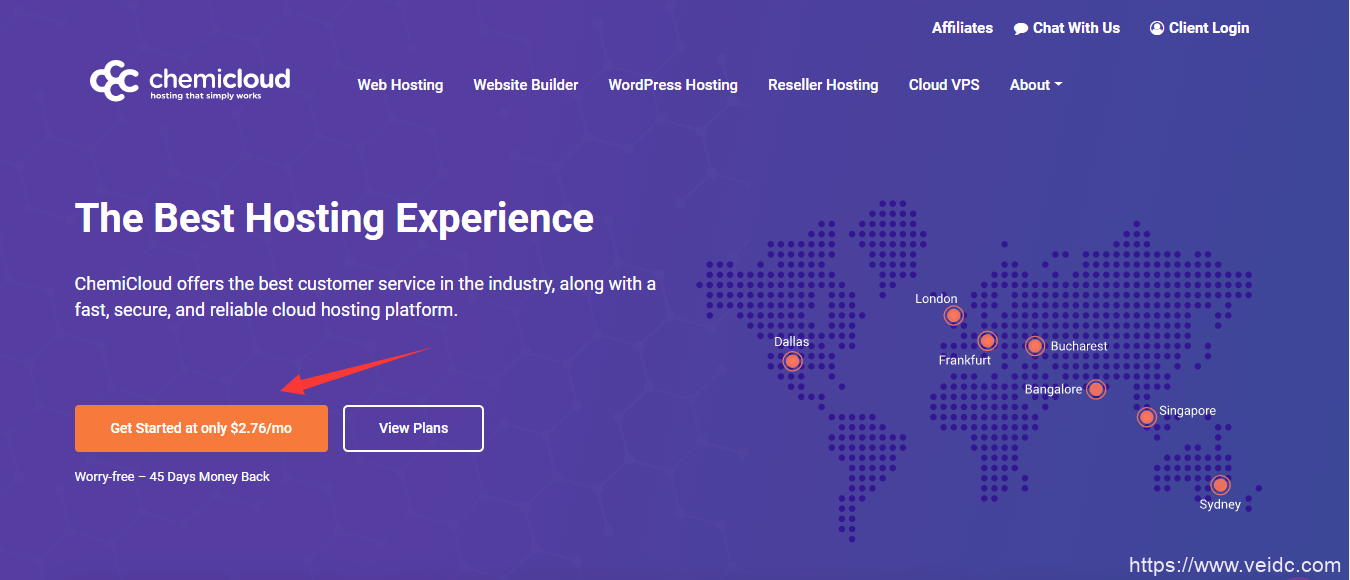
打开chemicloud官网以后,点击“Get Started”橙色按钮,在主页最醒目的地方。或者点击最上方的菜单选项Web Hosting,Website Builder,WordPress Hosting,三个选项任选一个就行,没有任何区别,价格和配置都是一样的。
2. 选择一个主机套餐方案
chemicloud提供三个主机套餐供你选择,Starter,Pro和Turbo。
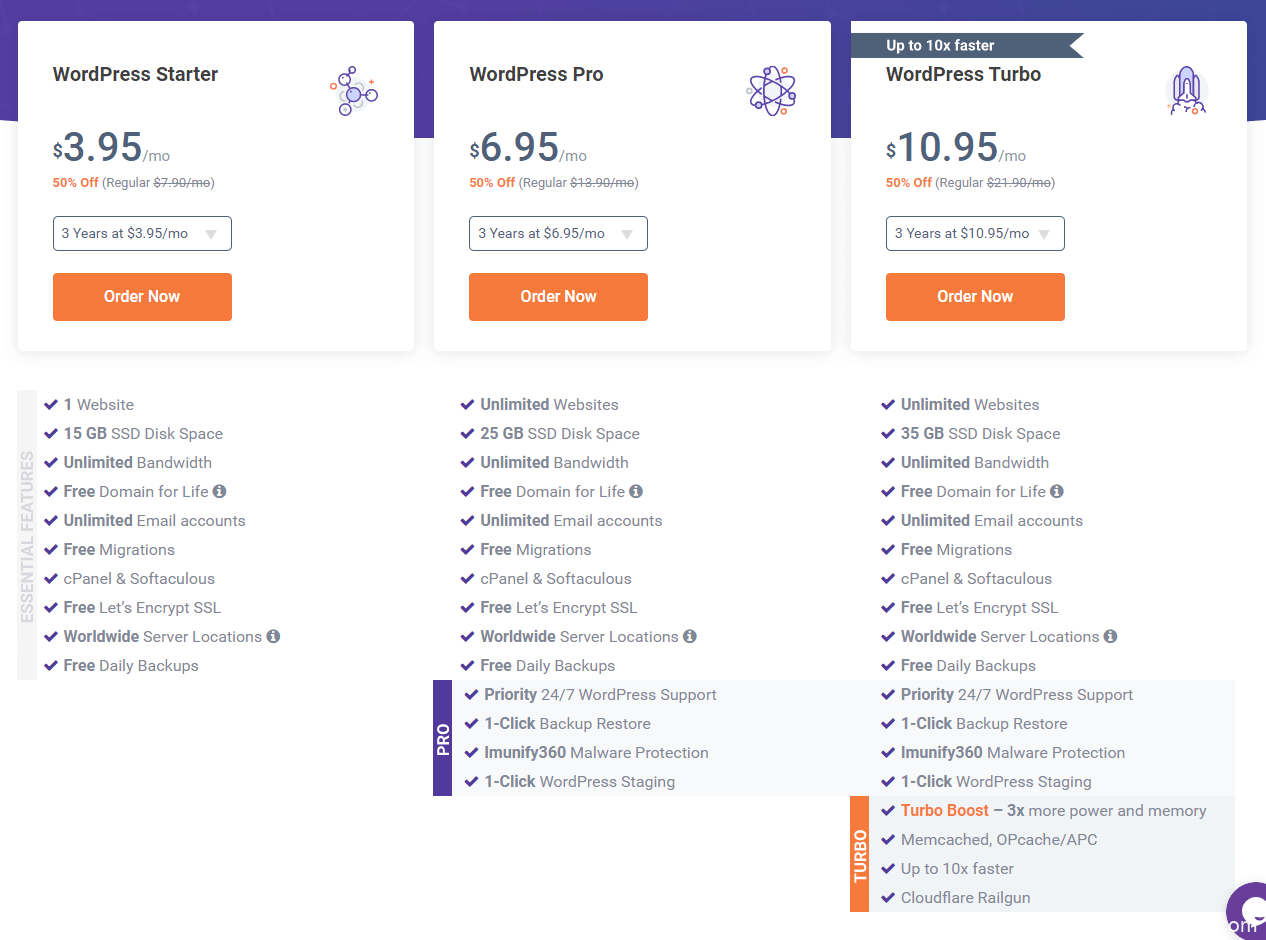
Starter方案:3.95美元/月,续费7.9美元/月。
Pro方案:6.95美元/月,续费13.9美元/月。
Turbo方案:10.95美元/月,续费21.9美元/月。
我个人推荐Starter和Pro方案,更详细的介绍可以看官方的三个方案对比说明。
3. 为你的主机选择一个域名
选好主机套餐后,系统会要求你输入一个域名,你有两个选项,注册一个新域名(免费),或者使用你已有的域名 I already have a domain,然后点橙色按钮USE。
如果你没有域名,选Register a new domain新注册一个,费用免费。
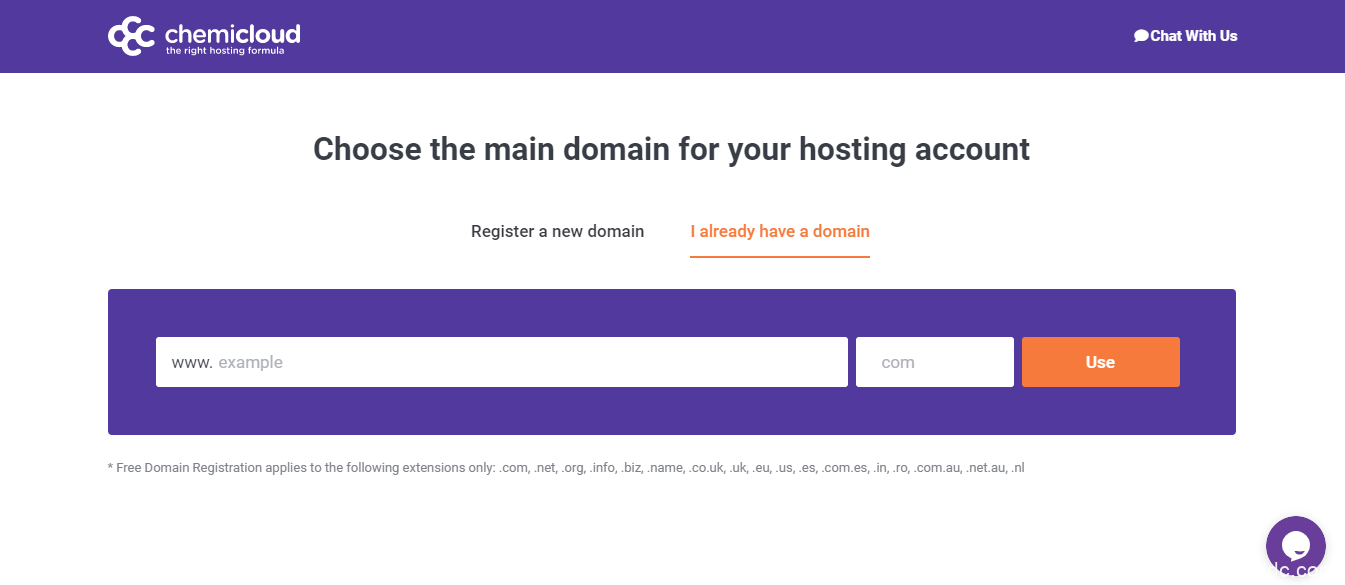
4. 选择购买时长和机房
接下来核对你套餐方案的购买时长和机房。
如果你是外贸建站,机房选择Dallas United States最快,时长自行选择,考虑价格和续费的话,买三年最划算,确认无误后点击右边的Continue按钮。
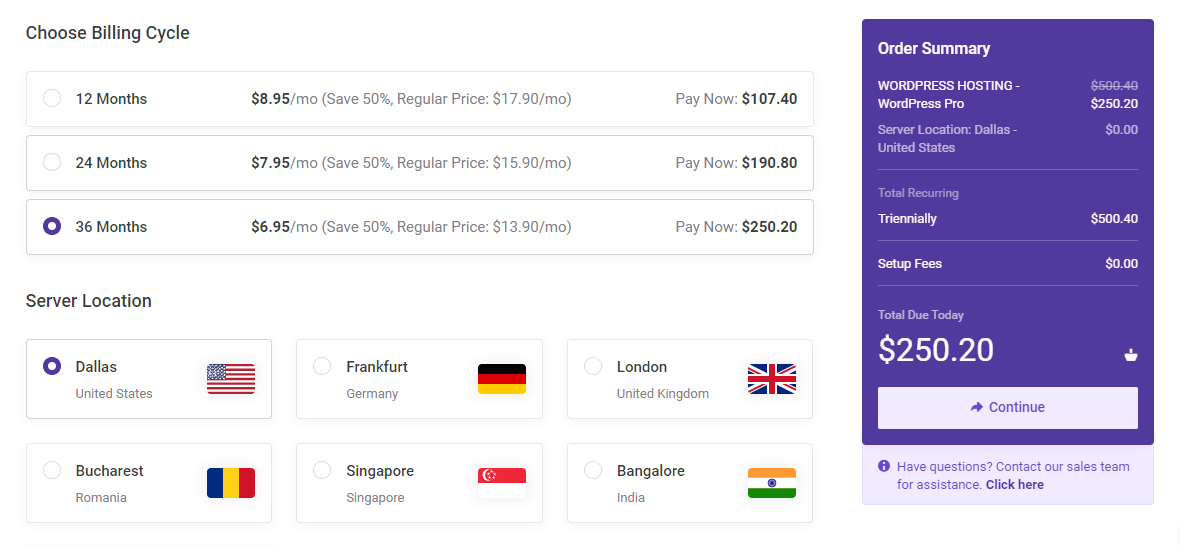
5. 输入上面的优惠码
如下图所示,Promotion这一栏输入优惠代码:DX60,右边的总价格会自动立减。

6. 填写账号信息并完成付款
接下来用英文字母填写账号信息,邮箱,密码,电话,地址填个大概就行,但要真实。
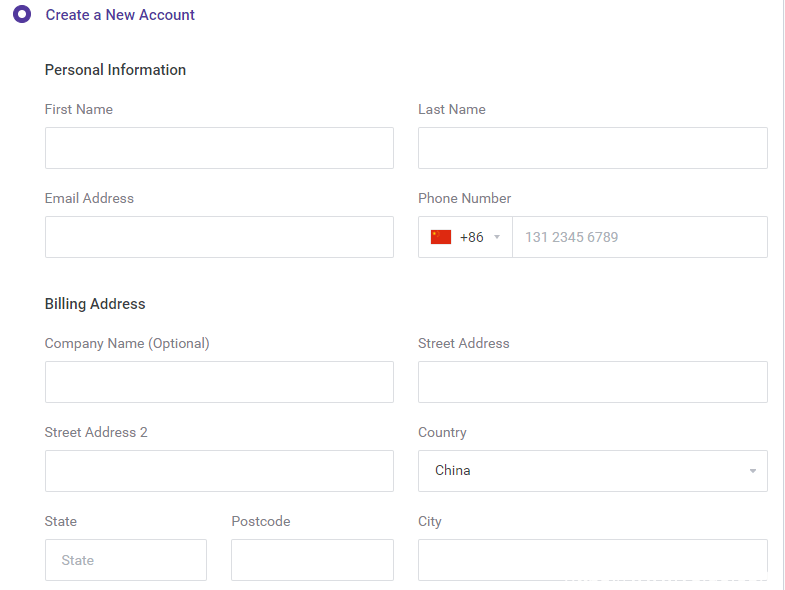
然后选择付款方式,有两个选项(stripe和PayPal),我选择的是PayPal付款,因为我自己买的时候用stripe没支付成功,如果你也遇到,可以换paypal支付。
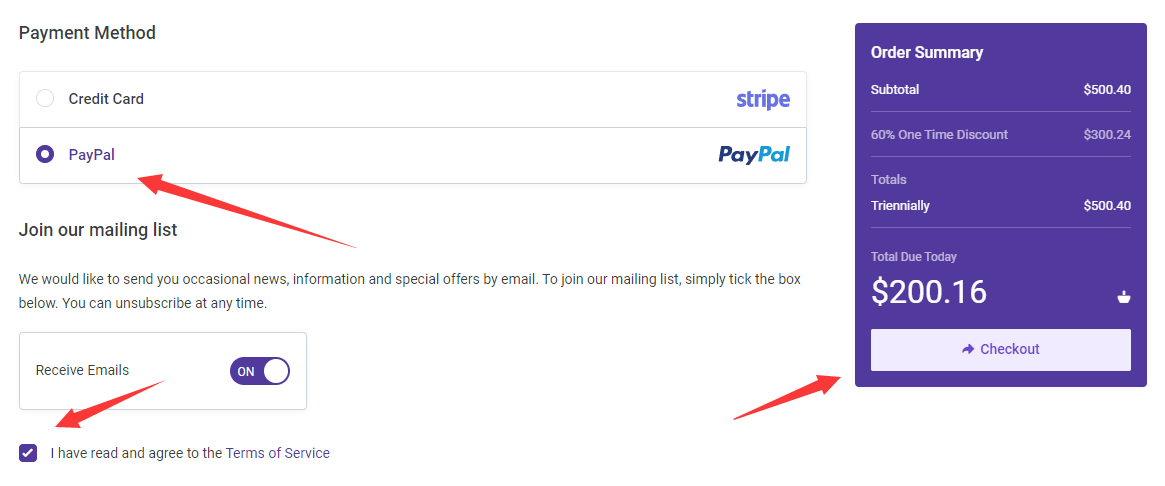
最后点击右边的Checkout按钮,会跳转到PayPal付款页面,PayPal里有钱的直接登陆支付,也可以添加你的双币信用卡,银联卡做支付,按照提示操作就行,我自己是添加双币信用卡到PayPal做的支付,非常方便,而且很安全(Paypal的安全性不亚于支付宝)。
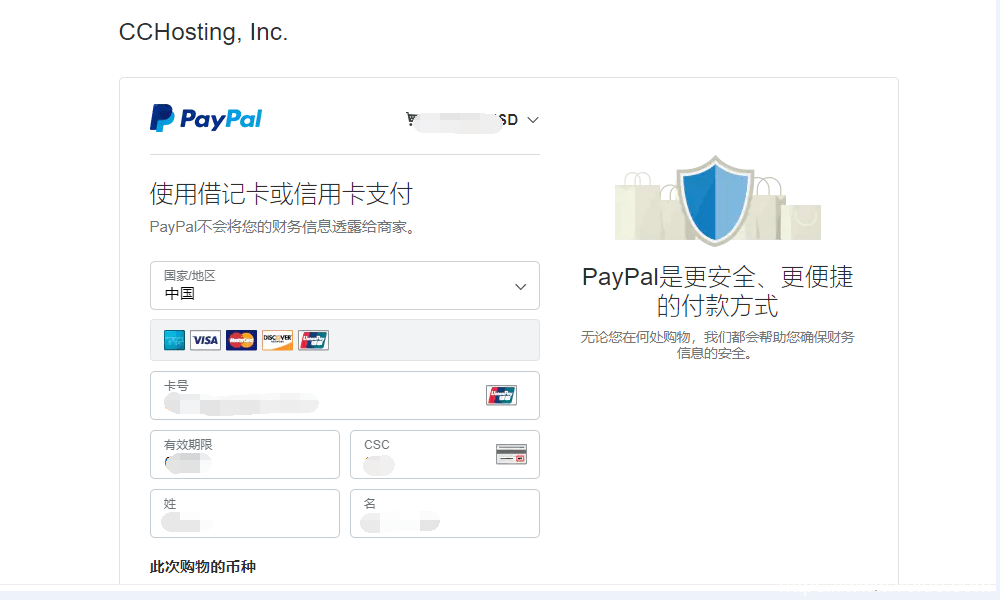
7. 注册购买成功
付款成功以后,你之前填写的邮箱会收到ChemiCloud发来的邮件,里面有关于主机的所有信息,ChemiCloud的后台登陆地址是https://lab.chemicloud.com/clientarea.php,账号密码是你之前自己填写的,如果忘记可以通过邮箱找回。
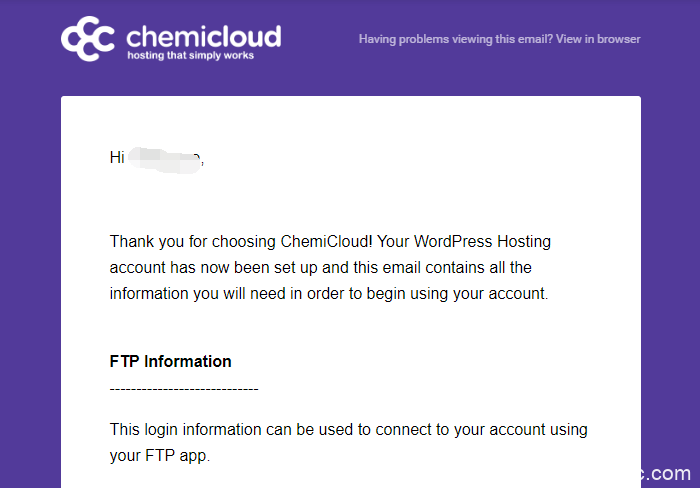
买完主机,接下来有几件事你要做,很重要!!!
- 如果域名是其它家买的,去做域名解析,否则网站打不开。
- 如果域名是买Chemicloud时免费送的,后期检查你的邮箱,可能会有邮件要做验证。
- 再下一步是安装WordPress开始建站。
8. 免费申请网站搬家
如果你以前有网站,可以使用ChemiCloud的网站免费搬家功能,操作方法如下。
购买成功后,登陆它的后台并点击最上方的Transfer to us → Migrate Website,填一个表单,他们的工作人员会第一时间给你免费转移网站,弄好后会有邮件通知你,时间很快。
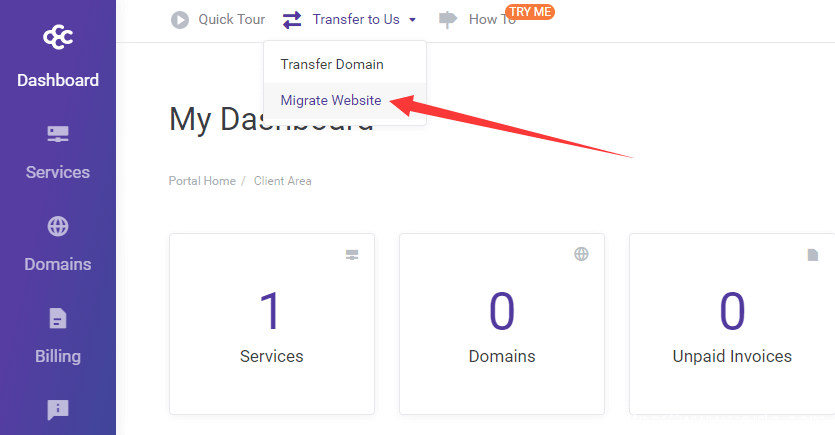
有了免费网站搬家,就算你是零基础小白,也可以无障碍更换主机,迁移网站。

 国外主机测评
国外主机测评